この記事は最終更新日から1年以上が経過しています
- 投稿日:2024/10/11

この記事は約3分で読めます
要約
この記事では、Windowsの『スタートメニューのピン留め』機能を使って、お気に入りのウェブサイトをブックマークとして登録する方法を紹介します。
はじめに
前回は、Windowsのデスクトップを整理して、作業の効率アップにも役立つ『スタートメニューへのピン留め』機能について紹介しました。
【Windows】作業の効率アップ!『スタートメニューのピン留め』でデスクトップもすっきり
 今回は第2弾として、スタートメニューにウェブサイトのブックマークをピン留めする方法を紹介します。
今回は第2弾として、スタートメニューにウェブサイトのブックマークをピン留めする方法を紹介します。
お気に入りのウェブサイトをスタートメニューにピン留めしておくと、素早くアクセスできますよ😄
なお、Windows 10の例で説明していますが、Windows 11でもやり方はほとんど同じです。
スタートメニューにピン留めする方法
Microsoft Edgeの場合
1️⃣ピン留めしたいウェブサイトを開く
2️⃣画面の右上にある『⋯』をクリックしてメニューを表示させる
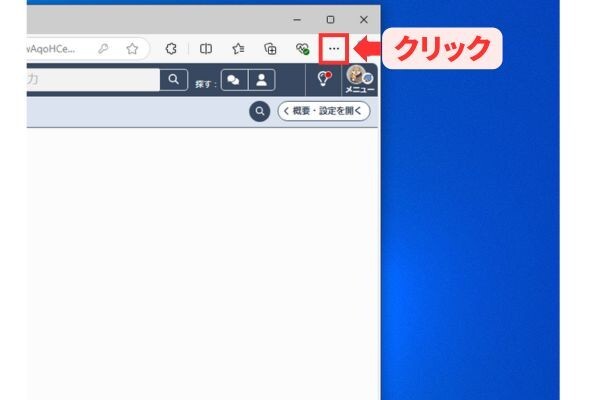
3️⃣メニューから『その他のツール』をクリックする
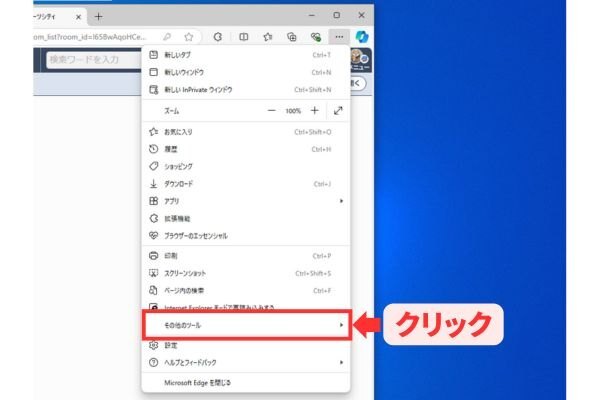
4️⃣『スタート画面にピン留めをする』をクリックする
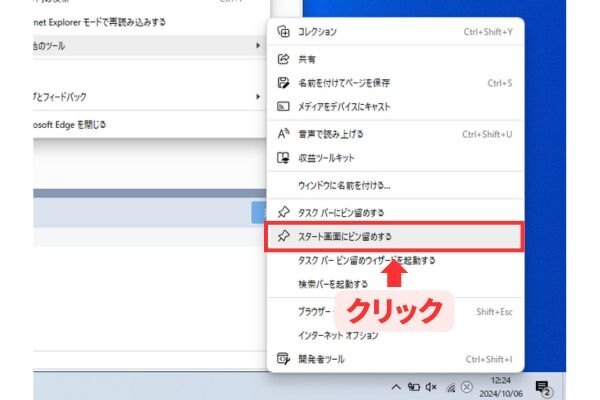
5️⃣ダイアログボックスが表示されたら『はい』をクリックする

続きは、リベシティにログインしてからお読みください






